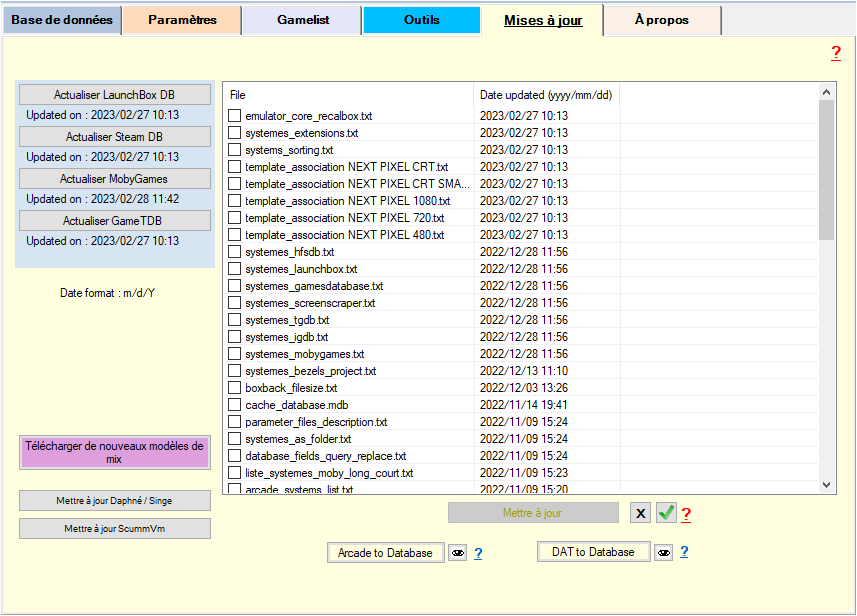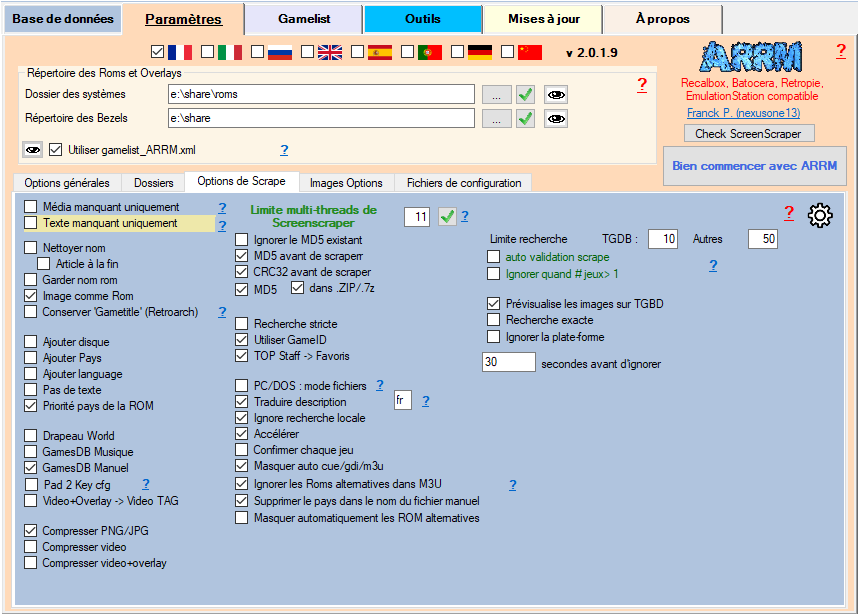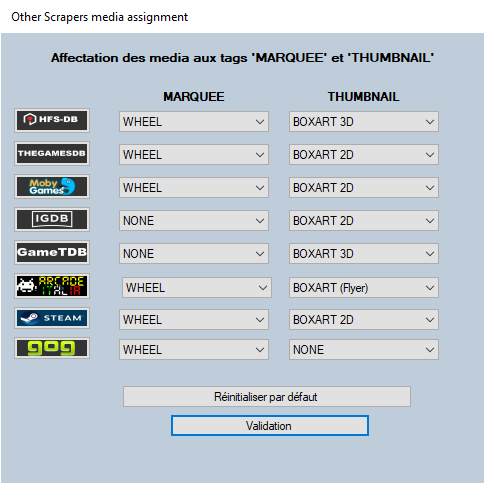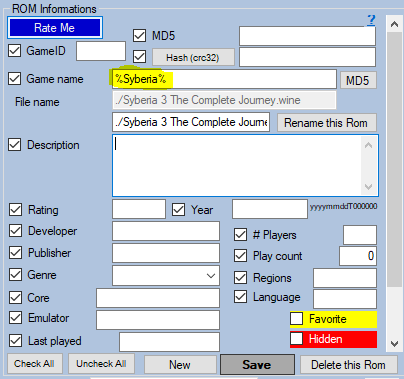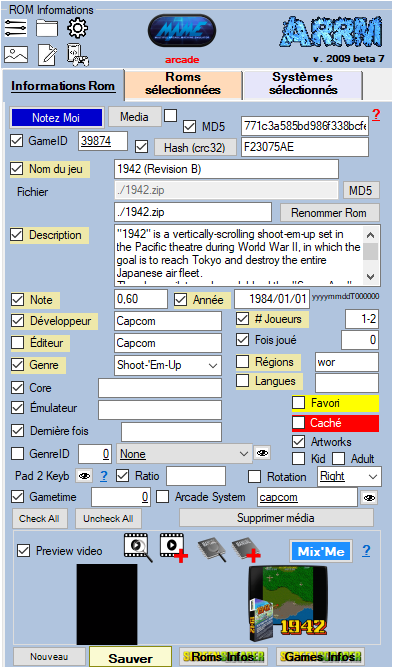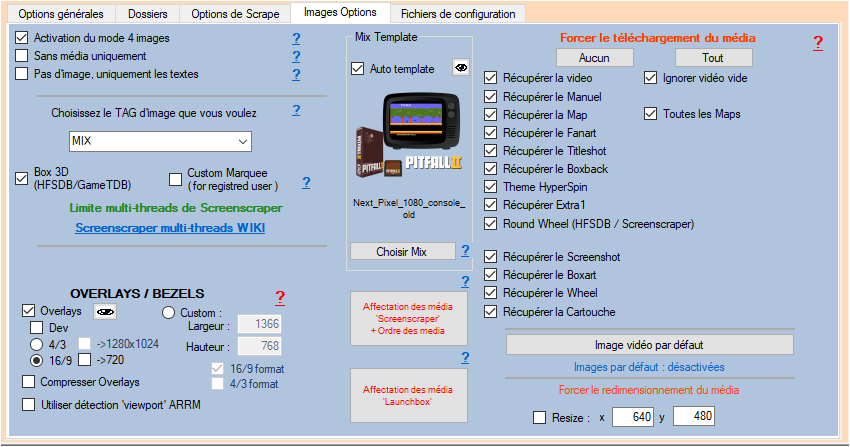Table des matières
Scraper sur Steam-DB
Dans les moteurs de scrape, seuls ces media (artworks) manquant seront présentés et sélectionnables. Voir : Scraper uniquement les Artworks (media) manquants
Depuis la version 1.8.9.9 beta 6, il est désormais possible de scraper sur la base de données de Steam.
Il est conseillé d'utiliser le scrape Steam-DB de façon manuelle (Validation Auto non cochée), car les recherches sur le nom des jeux est exhaustive. Par exemple si vous recherchez le nom de jeu “1942”, l'API retournera tous les jeux contenant 1942.
Il est cependant possible de l'utiliser de façon automatique (Validation Auto cochée) avec les risques de résultats erronés évoqué ci-dessus.
Je conseille d'utiliser Steam-DB pour compléter des media non trouvés sur les autres sites de scrape. En effet lors d'un scrape en mode manuel (Validation Auto non cochée), le module Steam-DB vous présente les media trouvés sur Steam, il vous suffit ensuite de cocher les media que vous souhaitez récupérer. Les media non cochés seront remplacés par les media déjà existants dans ARRM.
1 screenshot au choix parmi 4
1 boxart 2D
1 wheel (logo)
1 fanart
1 video
Avant de commencer, voici les paramétrages à effectuer dans ARRM par le module Steam-DB.
Paramétrages relatifs à Steam-DB
Dans l'onglet Mise à jour
Ce module de Scrape Steam-DB se sert d'une base de donnée qui associe les IDs de jeux Steam avec leur noms. Il est nécessaire de mettre à jour cette base de donnée quand de nouveaux jeux sortent sur Steam (que vous souhaitez scraper) en cliquant sur le bouton Mettre à jour Steam DB
Dans l'onglet Options de Scrape
- Limite recherche Autres : Indique le nombre maximum de jeu à lister lors d'une recherche sur HFS-DB / Steam-DB / GOG
- Validation auto Autres : Sur HFS-DB / Steam-DB / GOG, lorsqu'un seul jeu est trouvé dans l'API, la sélection du jeu se fait automatiquement sans afficher la fenêtre de choix. Attention, il se peut que le jeu validé ne soit pas celui recherché (titre de jeu proche de celui cherché etc…). Si plus d'un jeu est trouvé, la fenêtre de sélection de jeu apparaitra si l'option Igorer quand # jeux > 1 n'est pas cochée.
- Igorer quand # jeux > 1 : Dans le mode Validation Auto, si plus d'un jeu est trouvé, la fenêtre de sélection de jeu n'apparaitra pas si l'option Igorer quand # jeux > 1. Le jeu sera ignoré et non scrapé.
- Recherche exacte sur Steam-DB : Effectue une recherche exacte sur le nom du jeu. Exemple : Avec cette option cochée, une recherche sur le nom 'Grand Theft Auto' ne retournera que le jeu 'Grand Theft Auto'. Si cette option n'est pas cochée, tous les titres Grand Theft Auto seront retournés.
- Assignation des media des autres moteurs de Scrape dans ARRM
Depuis la version 2.0.0.6
Ce formulaire est accessible via le bouton Affectation des media pour autres moteurs de scrape dans l'onglet Options générales. Il permet d'affecter au tag THUMBNAIL et MARQUEE un des éléments récupérables sur le moteur de scrape désigné.
Dans le module des scrapers
Cliquer sur le bouton  pour lancer le scrape sur les Roms sélectionnées
pour lancer le scrape sur les Roms sélectionnées
Fenêtre de sélection du jeu trouvé sur Steam-DB
Lorsque vous aurez sélectionné un ou plusieurs jeu et cliqué sur le bouton  , si des jeux ont été trouvé la fenêtre suivante STEAM-DB Browser apparaitra.
, si des jeux ont été trouvé la fenêtre suivante STEAM-DB Browser apparaitra.
Quand vous sélectionné une ligne contenant un résultat, les medias trouvés sur Steam s'affiche sur la droite. Les checkbox des media trouvés sont automatiquement cochées (video et manuel également). Vous pouvez décocher les media et informations textuelles que vous ne souhaitez pas récupérer.
1 screenshot au choix parmi 4
1 boxart 2D
1 wheel (logo)
1 fanart
1 video
- Games Infos Permet d'afficher la page du jeu sur le site Steamdb.info
En cliquant sur le bouton Choisir ce jeu, les media cochés ainsi que les informations textuelles seront récupérés. Si des medias non pas été coché, ARRM utilisera les medias déjà existants.
_missing_arrm_%SYSTEM%_%SCRAPE_steamdb.txt
exemple : _missing_arrm_ZXSPECTRUM_steamdb.txt
ASTUCES
Vous ne trouvez pas un jeu sur Steam
Il est possible qu'ARRM ne trouve pas sur Steam, le jeu que vous cherchez. Cela provient souvent du fait que le nom est mal orthographié ou trop long.
Prenons l'exemple du jeu :
Syberia 3 The Complete Journey sur Windows
Dans l'état ARRM ne le trouve pas.
En mode unitaire (scrape d'un seul jeu), il est possible de modifier le nom du jeu (sans sauver la fiche) soit
- en le simplifiant (en ne laissant que Syberia)
- en y ajoutant des caractères génériques (sur Steam ce sera le caractère % (pourcent))
Le caractère % permet de remplacer n'importe quelle chaine de caractère
Nous allons donc modifier le nom du jeu et mettre : %syberia%
Puis cliquez sur le bouton Steam  pour lancer le Scrape.
pour lancer le Scrape.
Ne pas récupérer les informations textuelles
Si vous ne souhaitez pas récupérer d'information textuelle, il vous suffit de cocher Pas de texte dans l'onglet Scrape Options
Ne récupérer que certaines informations textuelles
Si vous ne souhaitez récupérer que certaines information textuelle, pensez, avant de lancer le scrape, à décocher les informations textuelles que vous ne souhaitez pas mettre à jour.
Ceci se fait dans la partie Rom Informations
Récupérer certains media en mode image MIX
Lorsque vous utilisez le mode image MIX, certains media sont récupérés automatiquement :
- Screenshot
- Boxart
- Wheel
- Cartouche
Si vous souhaitez récupérer d'autres media, il faut le spécifier dans l'onglet Images Options en cochant les media voulus sous la rubrique Force Media Download
En mode MIX vous ne pourrez pas cocher les media Screenshot, Boxart, Wheel et Cartouche car ils sont récupérés automatiquement.
Récupérer certains media en mode **Pas d'image, uniquement les textes**
Vous ne souhaitez récupérer que certaines catégories de media (boxart, fanart, screenshot, logo, video), il vous suffit de cocher Pas d'image, uniquement les textes dans l'onglet Images Options
Puis de sélectionner les media voulus en les cochant sous la rubrique Force Media Download
En mode MIX vous ne pourrez pas cocher les media Screenshot, Boxart, Wheel et Cartouche car ils sont récupérés automatiquement.